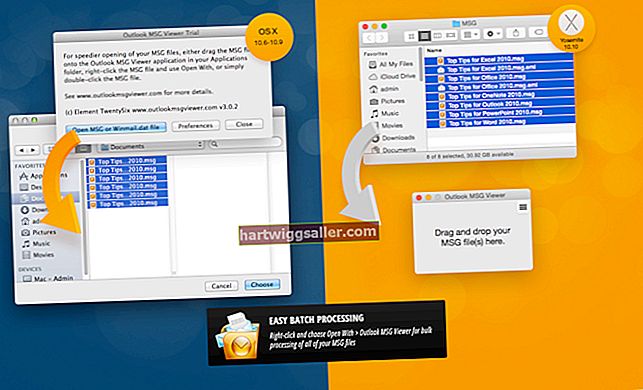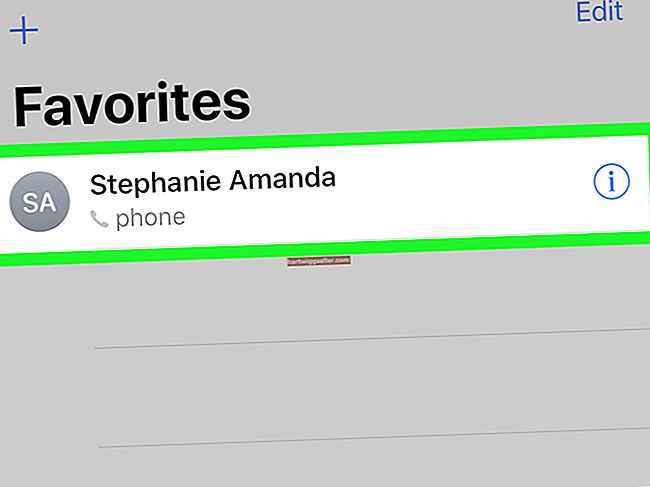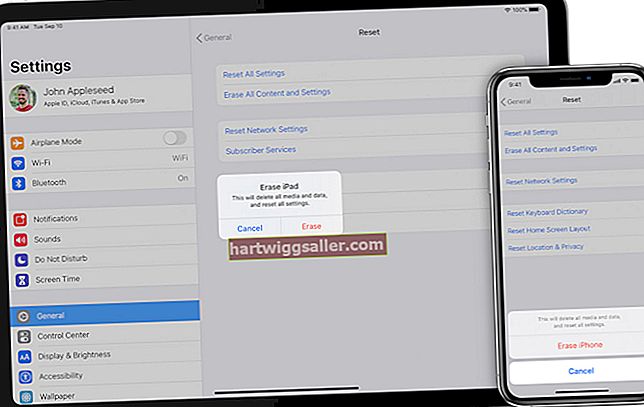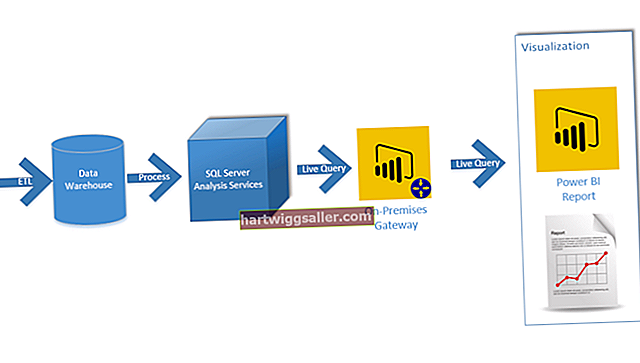ద్వంద్వ మానిటర్లను ఉపయోగించడం ద్వారా చిన్న వ్యాపార యజమాని ఒకే సమయంలో బహుళ ప్రోగ్రామ్లు లేదా విండోస్లో పనిచేయడం సౌకర్యంగా ఉంటుంది. దురదృష్టవశాత్తు, విండోస్ 7 డ్యూయల్-మానిటర్ వాల్పేపర్ను బాగా నిర్వహించదు, రెండు స్క్రీన్లలో ఒకే వాల్పేపర్కు సరిపోయే డిఫాల్ట్ ఎంపిక లేదు. కొంచెం సాధారణ అనుకూలీకరణతో, మీరు రెండు మానిటర్లలో ప్రదర్శించడానికి వాల్పేపర్ను మాన్యువల్గా సెట్ చేయవచ్చు.
తీర్మానాన్ని నిర్ణయించండి
మీ వాల్పేపర్ను సెటప్ చేయడానికి ముందు, మీరు మీ డ్యూయల్ స్క్రీన్ల రిజల్యూషన్ను తెలుసుకోవాలి. మీ డెస్క్టాప్లోని బహిరంగ స్థలంలో కుడి-క్లిక్ చేసి, "స్క్రీన్ రిజల్యూషన్" ఎంచుకోండి. డిస్ప్లే 1 యొక్క రిజల్యూషన్ను వ్రాసి, ఆపై డిస్ప్లే 2 క్లిక్ చేసి, ఆ రిజల్యూషన్ను వ్రాసుకోండి. మీరు రెండు మానిటర్లపై ఒక వాల్పేపర్ను సాగదీస్తున్నందున, క్షితిజ సమాంతర తీర్మానాలను కలిసి జోడించండి, కానీ నిలువు రిజల్యూషన్ కాదు. క్షితిజ సమాంతర రిజల్యూషన్ మొదట జాబితా చేయబడిన పెద్ద సంఖ్య. ఉదాహరణకు, ఒక మానిటర్ యొక్క రిజల్యూషన్ 1360-by-768 మరియు మరొక స్క్రీన్ యొక్క రిజల్యూషన్ 1280-by-768 అయితే, 2640-by-768 యొక్క తుది రిజల్యూషన్ కోసం 1360 మరియు 1280 జోడించండి.
వాల్పేపర్ను కనుగొనండి
ఇప్పుడు మీరు మీ మానిటర్ల మొత్తం తీర్మానాలను ఒకటిగా కలిగి ఉన్నారు, ఆ రిజల్యూషన్ కోసం ప్రత్యేకంగా తయారు చేసిన వాల్పేపర్ను మీరు కనుగొనవచ్చు. వెబ్ బ్రౌజర్ను తెరిచి, మీ స్వంత రిజల్యూషన్తో సంఖ్యలను భర్తీ చేస్తూ "2640 x 768 వాల్పేపర్" కోసం మీకు ఇష్టమైన సెర్చ్ ఇంజిన్ను శోధించండి. ఇప్పటికే ఉన్న వాల్పేపర్ను పున izing పరిమాణం చేయడం వల్ల దీని ప్రయోజనం ఏమిటంటే, మీరు ఆన్లైన్లో కనుగొనే వాల్పేపర్ మీ రిజల్యూషన్ కోసం ప్రత్యేకంగా సృష్టించబడింది, కాబట్టి మీరు వాల్పేపర్ను సరిపోయేలా చేయడానికి దాని పరిమాణాన్ని మార్చాల్సిన అవసరం లేదు. దొరికిన తర్వాత, మీకు కావలసిన వాల్పేపర్ను మీ కంప్యూటర్లో సులభంగా గుర్తుంచుకునే ప్రదేశంలో సేవ్ చేయండి.
ఉన్న వాల్పేపర్ను పున ize పరిమాణం చేయండి
మీరు ఇప్పటికే మీ డ్యూయల్-మానిటర్ వాల్పేపర్గా ఉపయోగించాలనుకుంటున్న చిత్రం ఉంటే, ఆన్లైన్లో సరైన పరిమాణాన్ని కనుగొని డౌన్లోడ్ చేయడానికి ప్రయత్నించకుండా దాని రిజల్యూషన్ను మార్చవచ్చు. విండోస్ స్టార్ట్ ఆర్బ్ క్లిక్ చేసి, సెర్చ్ బార్లో "పెయింట్" అని టైప్ చేసి, పెయింట్ డిస్ప్లే చేసినప్పుడు "ఎంటర్" నొక్కండి. పెయింట్ యొక్క ఎగువ-ఎడమ మూలలోని బ్లూ డ్రాప్-డౌన్ మెనుపై క్లిక్ చేసి, "ఓపెన్" ఎంచుకోండి, ఆపై మీ వాల్పేపర్ను కనుగొని తెరవండి. టూల్ బార్ యొక్క చిత్ర విభాగం క్రింద "పున ize పరిమాణం" క్లిక్ చేయండి. ఎగువన "పిక్సెల్స్" కు మారండి మరియు "కారక నిష్పత్తిని నిర్వహించు" పక్కన ఉన్న చెక్కును తొలగించండి. మీరు జోడించిన రెండు తీర్మానాల మొత్తాన్ని "క్షితిజసమాంతర" మరియు "లంబ" పెట్టెల్లో టైప్ చేసి, ఆపై "సరే" క్లిక్ చేయండి. చిత్రాన్ని సేవ్ చేసి పెయింట్ మూసివేయండి.
వాల్పేపర్ను సెట్ చేయండి
మీ డెస్క్టాప్లోని బహిరంగ ప్రదేశంలో కుడి-క్లిక్ చేసి, "వ్యక్తిగతీకరించు" ఎంచుకోండి. విండో దిగువన ఉన్న "డెస్క్టాప్ నేపధ్యం" క్లిక్ చేయండి. "బ్రౌజ్" ఎంచుకోండి మరియు మీ వాల్పేపర్ ఉన్న ఫోల్డర్ను కనుగొనండి. దీన్ని సక్రియం చేయడానికి వాల్పేపర్పై క్లిక్ చేసి, ఆపై "పిక్చర్ స్థానం" క్రింద "టైల్" ఎంచుకోండి. అన్ని ఇతర పిక్చర్ పొజిషన్ ఎంపికలు ప్రతి మానిటర్లో ఒకసారి వాల్పేపర్ను రెండుసార్లు ప్రదర్శిస్తాయి. మీరు డౌన్లోడ్ చేస్తే లేదా సరైన రిజల్యూషన్ను సెట్ చేస్తే, చిత్రం రెండు స్క్రీన్లలో ఖచ్చితంగా సరిపోతుంది. మీరు పూర్తి చేసిన తర్వాత "మార్పులను సేవ్ చేయి" క్లిక్ చేయండి.